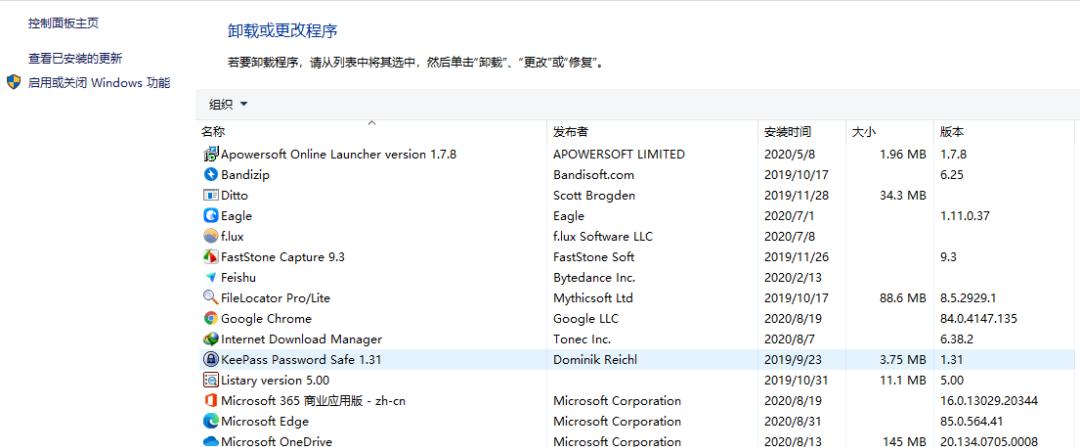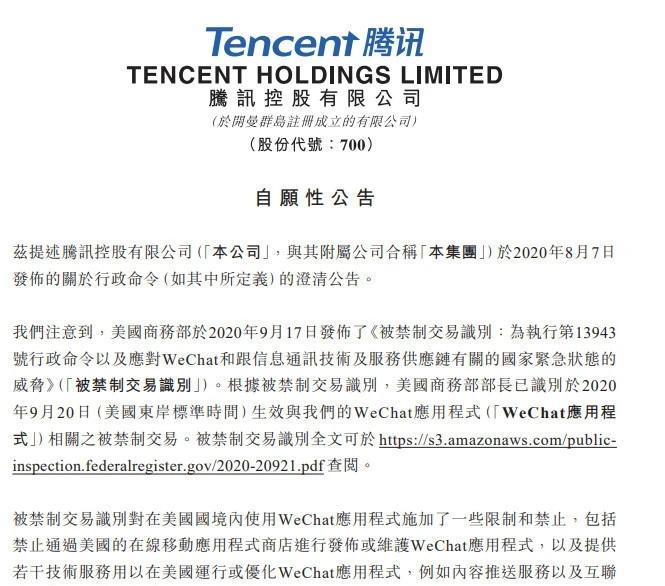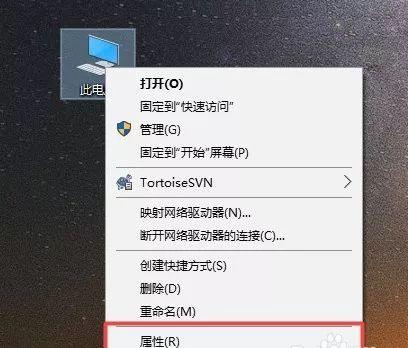近期充电头网又购置了一款来自惠普的 E27U G4 27英寸显示器,和此前评测的戴尔显示器不同,虽然是定位商务办公,设计元素中却夹杂着一丝电竞风。
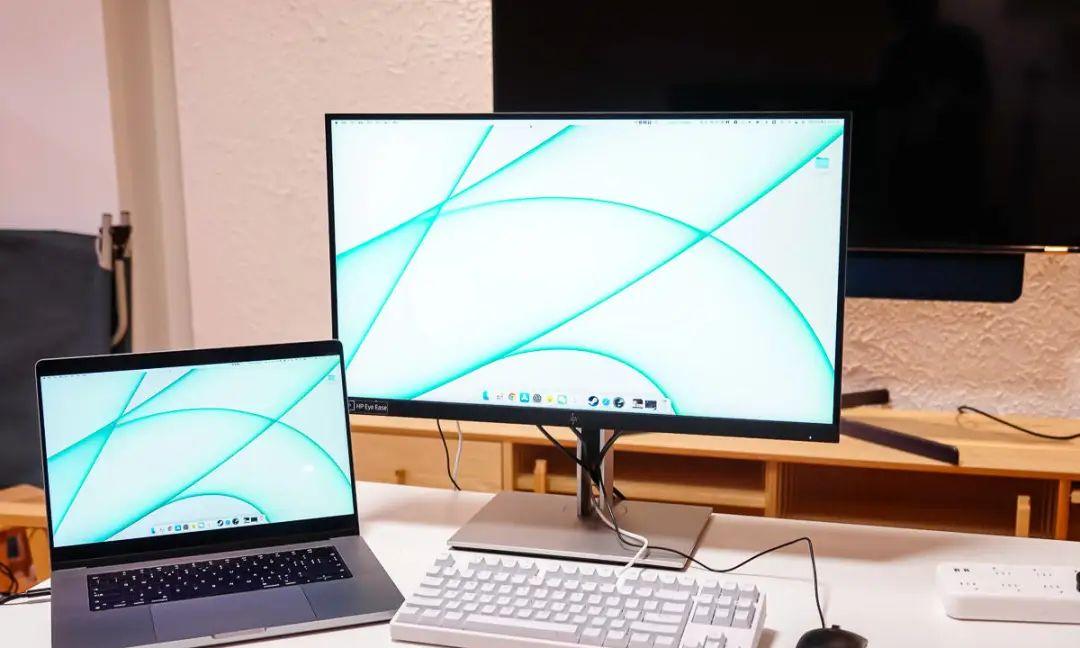
当然,它的分辨率是 2K@60Hz,所以打游戏差点意思,但办公方面还行, 它也支持 USB-C 一线连,支持65W的充电功率,并且额外提供了4个 USB3.0 接口,看上去就很有生产力,下面来看看详细的使用体验。
产品介绍

惠普27寸显示器正面并非纯平设计,下边框凸起并更宽一点,贴有 HP Eye Ease 的标签,这是惠普的硬件减蓝光功能。

显示器的背面棱角分明,有电竞那味儿了,并且右边中间配置了两个 USB-A 接口,位置有点过高了,使用有点不太顺手。

显示器的侧面看起来,这个支架相当出挑,直杆为金属材质,底座为普通塑料,升降质感很不错。

显示器为直屏设计,整体宽度约为61cm。

整体的高度约为36.5cm。

对角线长度约为72cm。

两侧和顶部的宽度一致,约为 iPhone 13 Pro 的厚度。

显示器的底部有着各种的贴纸和接口。

最左侧为品字电源线口,接着往右则是HDMI、两个DP口、USB-C 接口和两个 USB-A 接口,没有音配口有点小小的残念。

显示器背面的两个 USB-A 接口同样的规格,USB3.0,其中一个标注支持“10W快充”,可以,这个充电速度很快。
显示器支架

和戴尔不同,这款惠普显示器支架有棱有角,电竞风满满,理线孔设计在了底部。
支架支持上下调节,范围约在15cm,这是最常调整的方向。

前后俯仰调整,角度约为30度左右。

侧面旋转的角度约在45度左右。

竖屏则为了程序员、设计师等适用人群设计,不过要注意旋转中可能会牵扯线材,注意先理好线。
OSD菜单

这款显示器的五颗控制按键设计在了下边框。
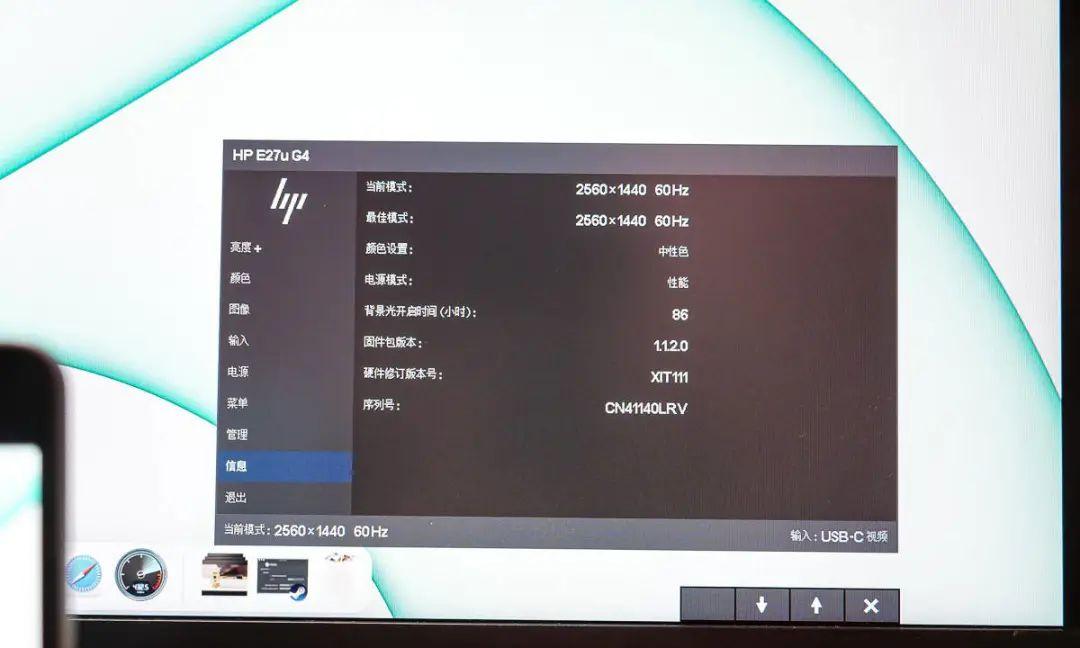
信息里有个背景光开启时间挺有意思,实测恢复出厂设置也不会清空。

操作还算简便直观。
待机功耗
待机功耗低才是真环保,首先看看在显示画面时的功耗。

在单独显示画面,亮度调至90%时,功率约为20.92W。

而接入笔记本开始为笔记本58.49W充电时,整体功耗提升至83.5W。
视频拓展
作为一台显示器,显示画面是它的本职工作,可以搭配主机使用,同时也可以搭配笔记本电脑使用。搭配后者使用可以让笔记本上的内容得以在更大的显示器上面展现,体验也会更好一些,下面来实际体验一下。
macOS
先来看苹果的Mac电脑吧,毕竟使用笔记本外接显示器的用户不在少数。
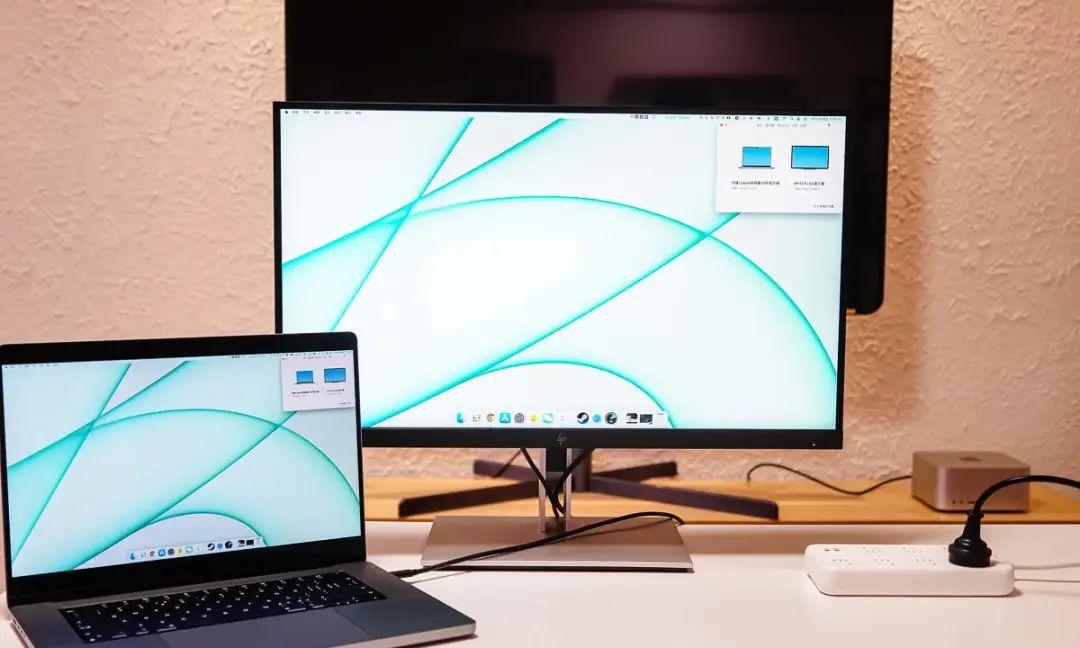
惠普的这台27寸显示器搭配的USB-C功能很全,支持快充、数据、视频传输于一体,实测使用C to C线材连接显示器与笔记本电脑的USB-C接口,成功点亮显示器。
这里面需要提一下,用于连接的C to C线材也需要支持视频传输功能,才能实现一线视频拓展。

换用HDMI to HDMI的线材,同样也可以正常点亮。
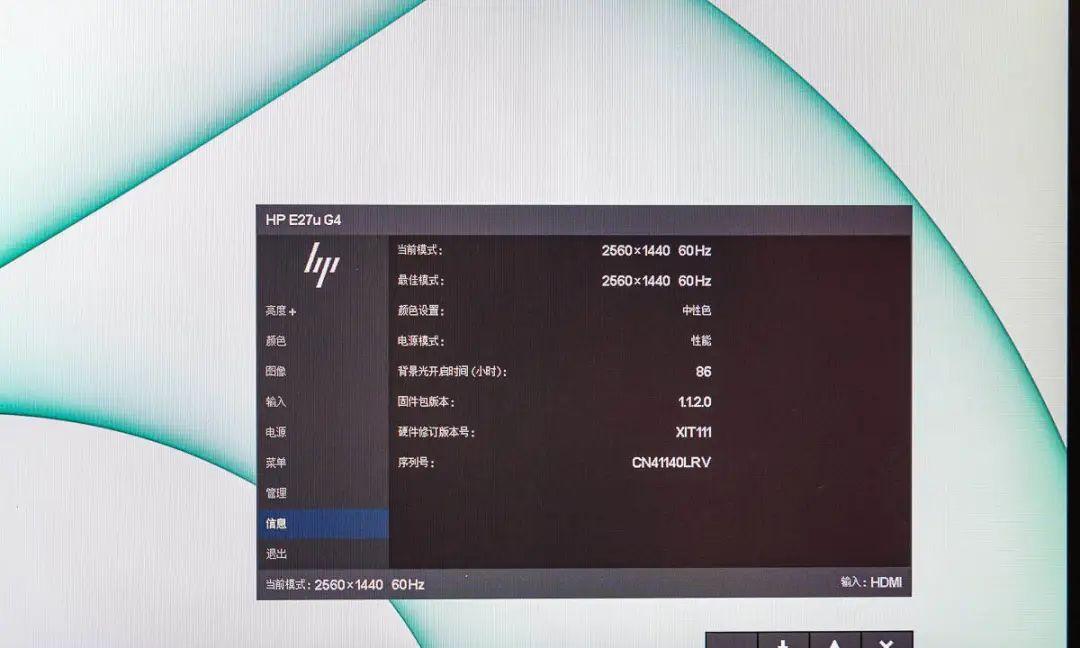
无论哪种连接方式连接显示器,分辨率均为2560×1440 60Hz,也就是常说的2K显示器。
Windows
看完了Mac电脑,再来看一下Windows阵营,看看实际表现如何。
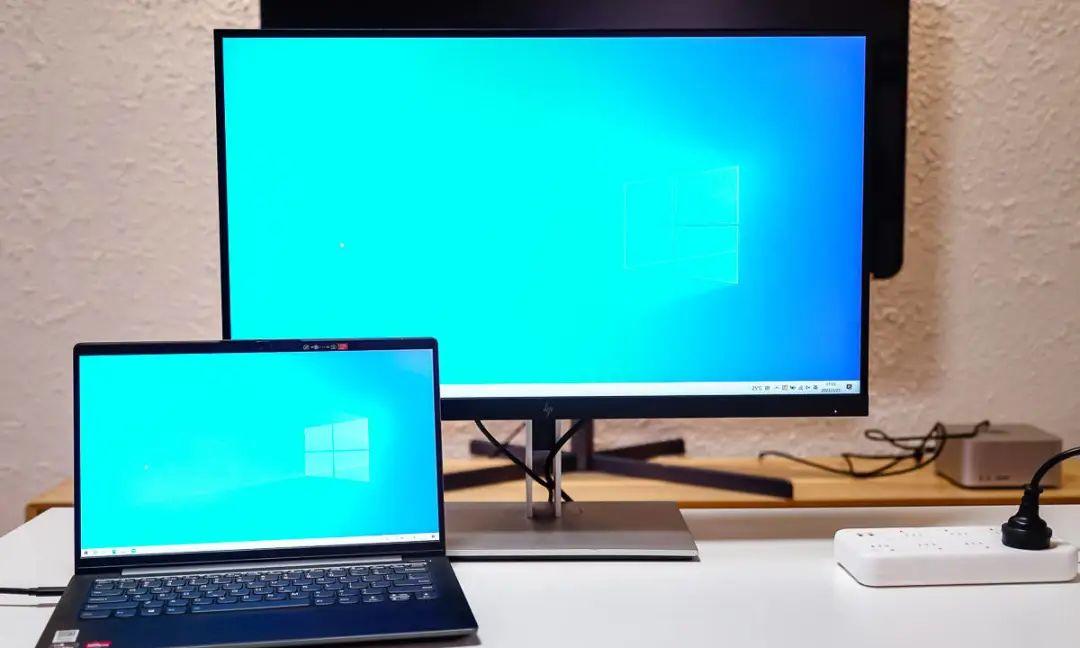
通过C to C线材连接显示器和笔记本电脑的USB-C接口,成功点亮显示器。
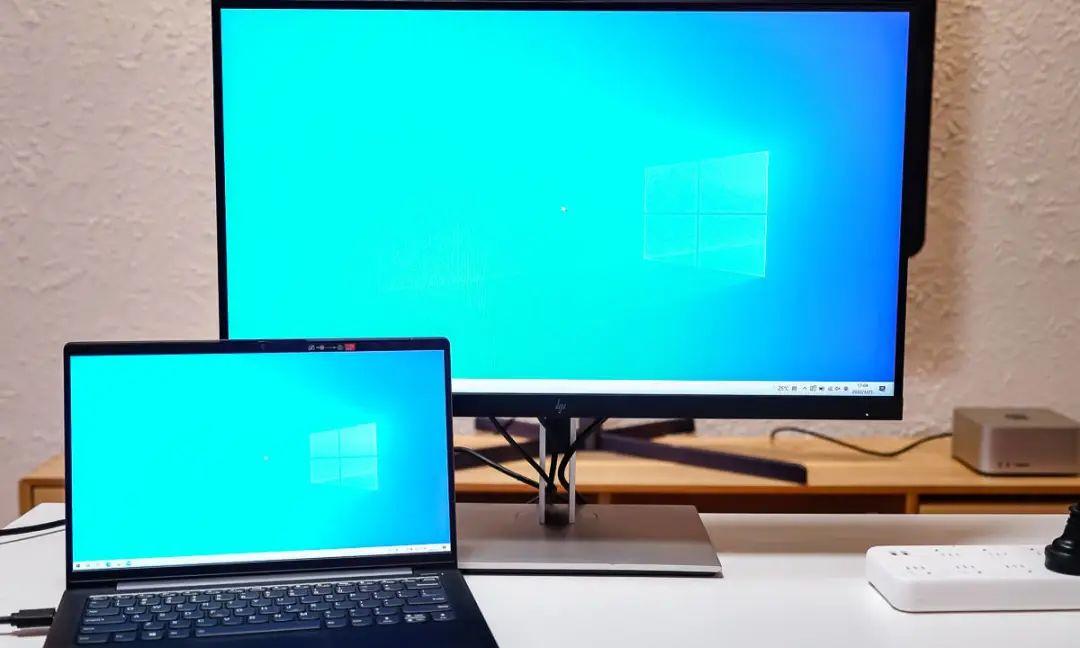
换用HDMI线材,同样可以成功点亮。
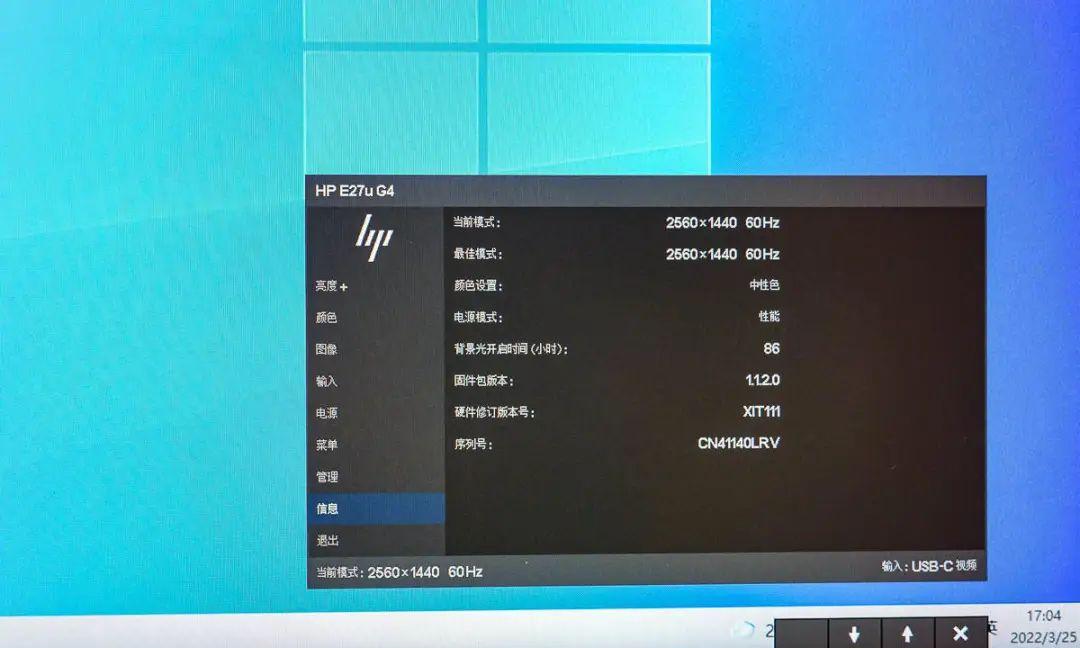
点亮之后调出显示器的参数,分辨率为2560×1440 60Hz。
Switch
除了苹果笔记本电脑和Windows笔记本电脑外,Switch同样也可以投屏,即常说的底座TV模式。
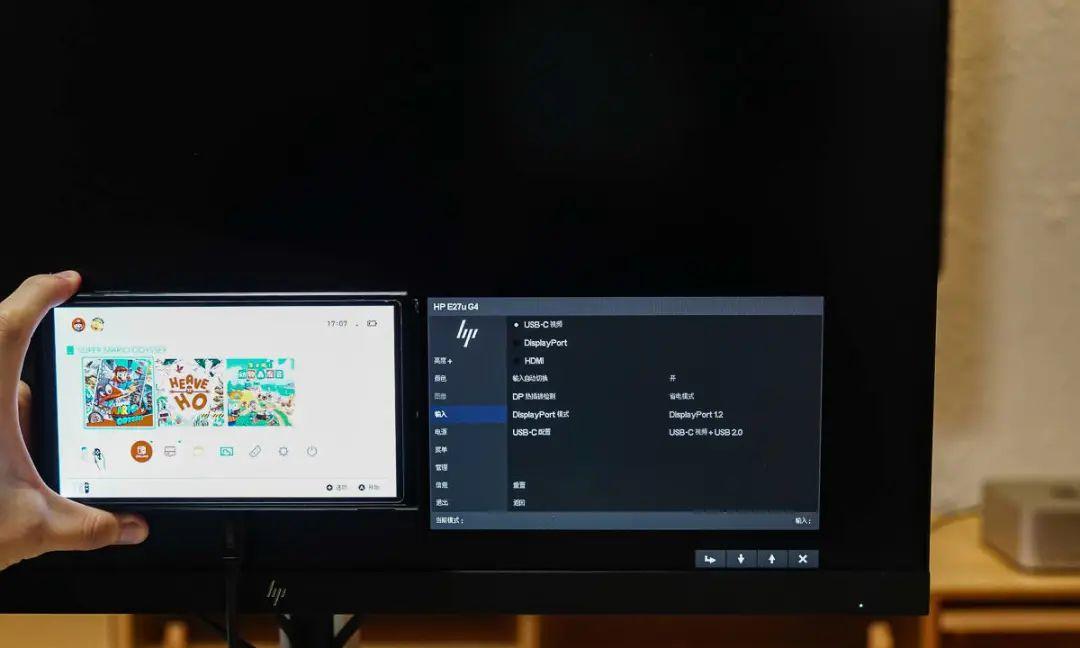
Switch底座TV模式需要有底座才能触发,如果使用C to C线材直连显示器与主机的话,实测无法直接点亮显示器。

通过底座充当媒介,连接显示器的HDMI接口可以成功点亮显示器,从单人掌机模式到现在可以单人大屏游戏或者双人游戏了。
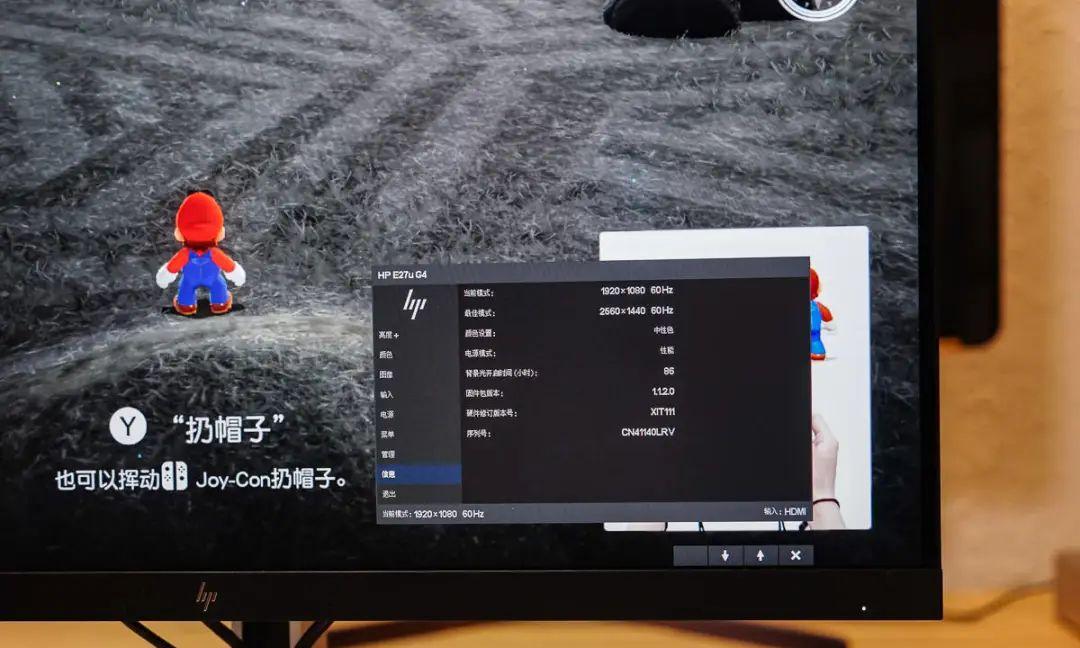
通过底座连接显示器时,显示器的分辨率为1920×1080 60Hz,这是因为底座仅支持1080P分辨率的视频拓展。
iPad
从iPad mini 6发布后,除基础款的iPad外,苹果已经将所有iPad产品线的接口全部更换为了USB-C,这也就意味着iPad的接口拓展性能大大增强。

可以通过C to C线材一键直连显示器与iPad,省心,方便,不拖拉。
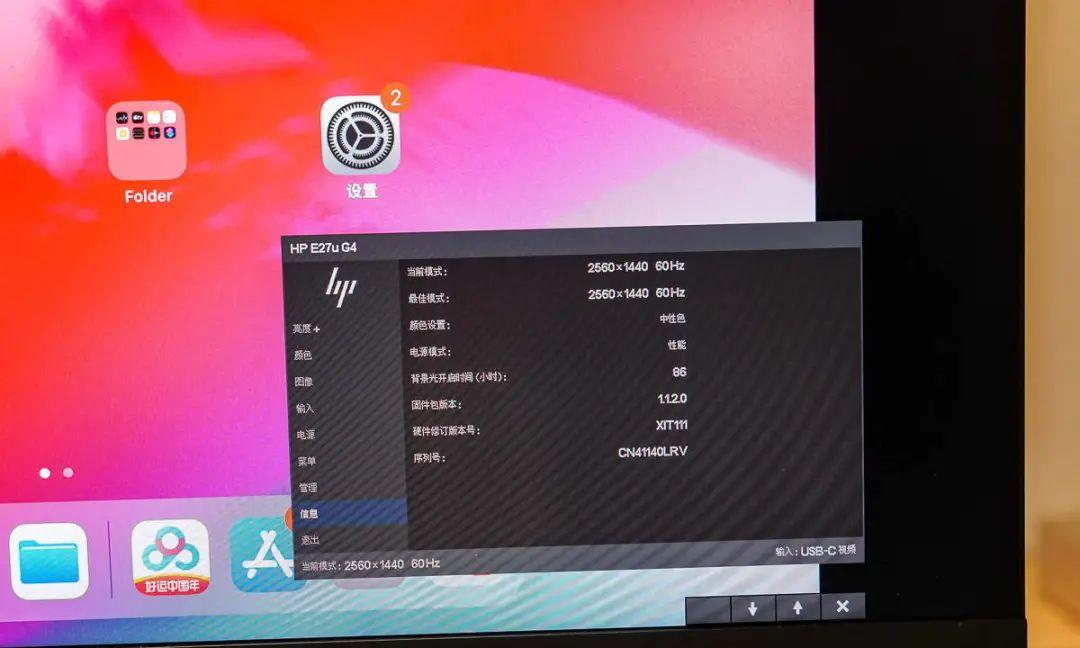
iPad可以轻松拓展出2K的分辨率。
手机
手机也能搭配显示器用?可以的,手机也可以通过一根C to C线材直连显示器,以实现大屏使用。

目前只有华为、三星以及买不到手机的锤子手机开发了桌面模式,通过一根线可以将视频信号传输到显示器上面,触发桌面模式可以实现一些基础的办公功能。
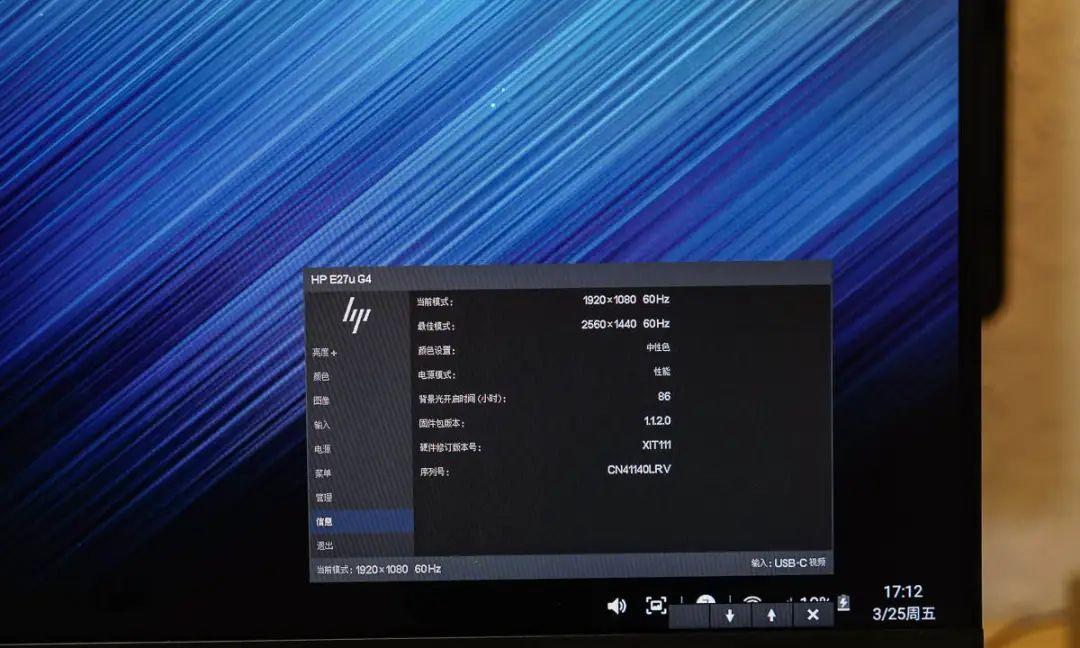
通过手机直连的显示器分辨率为1920×1080 60Hz。
数据传输
除了可以视频拓展外,惠普的这台显示器还可以用来传输数据,只需要使用一根支持数据传输的C to C线材连接到显示器与笔记本即可。

使用支持数据传输的线材连接到显示器与笔记本电脑可以打通电脑与显示器的数据传输通道,为使用显示器的其他接口连接外设做准备。这时就可以使用显示器的其他接口连接硬盘盒或者其他外设了。
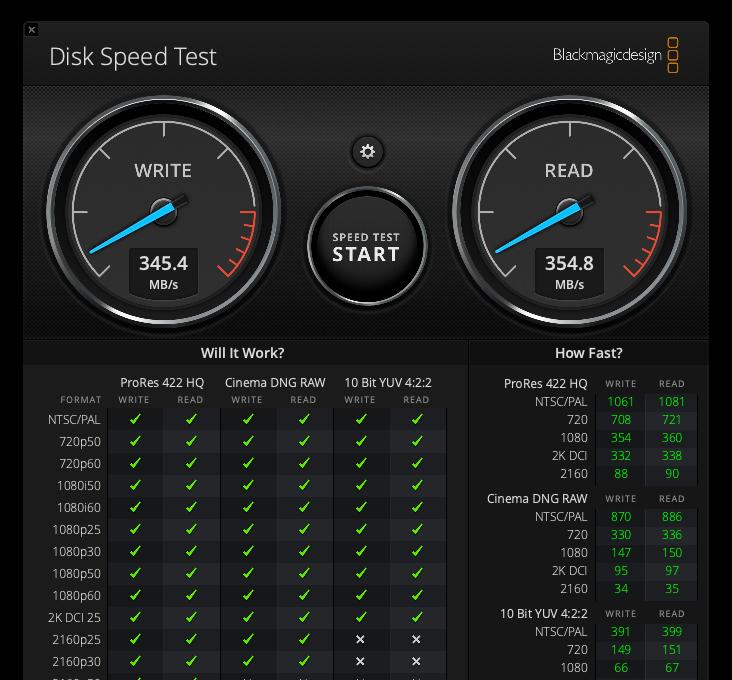
实测接口的规格为 USB3.0,5Gbps的传输规格。
快充
USB-C物理接口以及快充将会是显示器的下一步发展方向,实际上目前已经有很多显示器开始搭载USB-C物理接口并支持快充了。

像这台惠普的27寸显示器,它所搭载的USB-C接口就支持60W PD快充。

并且是5-20V的全电压档位。

这个功率段可以轻松满足iPad一类产品的快充需求,为iPad Pro充电,USB-C输出15V电压,功率在30W左右。还有上面提到的,可以搭配笔记本实现一线连接,充电、数据传输以及视频拓展。当然,如果使用USB-C接口充电的话,那显示器整体的功耗就会高一些,这个在前面也有提到。
环保
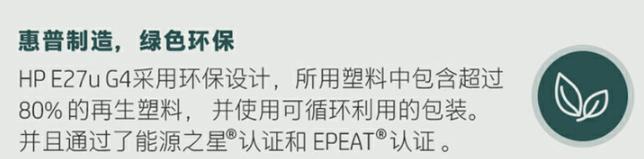
制造过程是否环保,也是厂商们宣传的重点。这款显示器采用了更环保的再生塑料,包装也避免采用塑料件,将产品整个生命周期中的碳足迹降至最低。
充电头网总结
这款来自惠普的显示器笔者使用起来还是挺舒畅的,无论是画质还是边框控制的宽度,都属于办公显示器里的模范生,什么,你说这个价格国产显示器144刷新率都买得到?那它们内置了充电器吗?
作为办公显示器,画质和拓展性是第一位。最高250尼特的亮度,算不上优秀,够用就好;而支架相当称心,无论是功能还是造型都更符合年轻人的审美。唯一有点可惜的就是没有音配口。
USB-C 一线连功能则让拓展性来到了第一梯队,一根线解决笔记本的充电、接口拓展、视频传输需求,并且四个 USB-A 接口支持5Gbps的传输速度,鼠标键盘都能畅快连接。在PC、笔记本全面拥抱 USB-C 的接口统一后时代,走在了显示器的前沿。
相关阅读:
从手机普及到显示器,USB-C 显示器到底有什么好处?
4K战未来,戴尔S2722QC 27寸 65W显示器评测
支持15W快充,戴尔 U2722DX 27寸显示器充电、USB接口评测

「品牌专区」
mophie、倍思、UGREEN绿联、Huntkey航嘉、Benks、MOMAX、JOYROOM、TRüKE充客、ORICO、aigo、TECLAST、魔栖
商务合作联系:info@chongdiantou.com